
Smartfony stały się praktycznie jedynymi urządzeniami elektronicznymi z dostępem do internetu w wielu domach, a wielu z nich to użytkownicy, którzy nie myślą o korzystaniu z komputera poza to, co jest absolutnie konieczne, np. do wydrukować inny dokument.
Na szczęście technologia ewoluowała nie tylko w urządzeniach mobilnych, ale dotarła także do innych urządzeń, takich jak telewizory, głośniki, drukarki i ogólnie do wszelkich urządzeń elektronicznych. W tym artykule pokażemy Ci jak podłączyć telefon do drukarki.
Pierwszą rzeczą, którą powinniśmy wiedzieć, zanim zaczniemy… szukaj kabli onlinejest to, że nie możemy fizycznie podłączyć smartfona do drukarki, jak to zwykle ma miejsce między komputerem a drukarką.
Android to nie Windows, nie instaluje automatycznie sterowników drukarki, którą podłączamy. Nie możemy też instalować sterowników za pośrednictwem innych urządzeń, głównie dlatego, że nie są one dostępne u żadnego producenta.
Jedyne rozwiązanie, które nam pozostało, to połącz się bezprzewodowo, czyli przez Wi-Fi lub bluetooth. Na rynku możemy znaleźć dużą liczbę drukarek, które oferują drukarki z łącznością Wi-Fi, które pozwalają nam drukować bezprzewodowo bez konieczności fizycznego połączenia.
Drukarki Wi-Fi są przeznaczone dla tych, którzy chcą zmniejsz liczbę kabli w urządzeniach elektronicznych, ponieważ wystarczy podłączyć go do sieci elektrycznej. Można powiedzieć, że są mniej więcej jak bezprzewodowe bazy ładujące.
Pierwsze kroki w korzystaniu z drukarki Wi-Fi

Pierwszą rzeczą, którą powinniśmy zrobić, kupując drukarkę Wi-Fi, jest podłącz go do sieci Wi-Fi naszego domu lub centrum pracy. Tego typu drukarki nie tworzą sieci Wi-Fi, z którą użytkownicy muszą się połączyć, aby drukować, jak to ma miejsce w przypadku innych urządzeń pamięci masowej i aparatów z łącznością Wi-Fi.
Łącząc się z siecią Wi-Fi naszego domu lub centrum pracy, drukarka będzie dostępne dla każdego urządzenia elektronicznego podłączony do tej samej sieci.
W ten sposób zakres drukarki Będzie to uzależnione od siły naszego sygnału z naszego routera i repeaterów (jeśli jest używany), tak długo, jak mamy połączenie z naszym routerem, będziemy mogli drukować bezprzewodowo z naszego smartfona lub komputera.
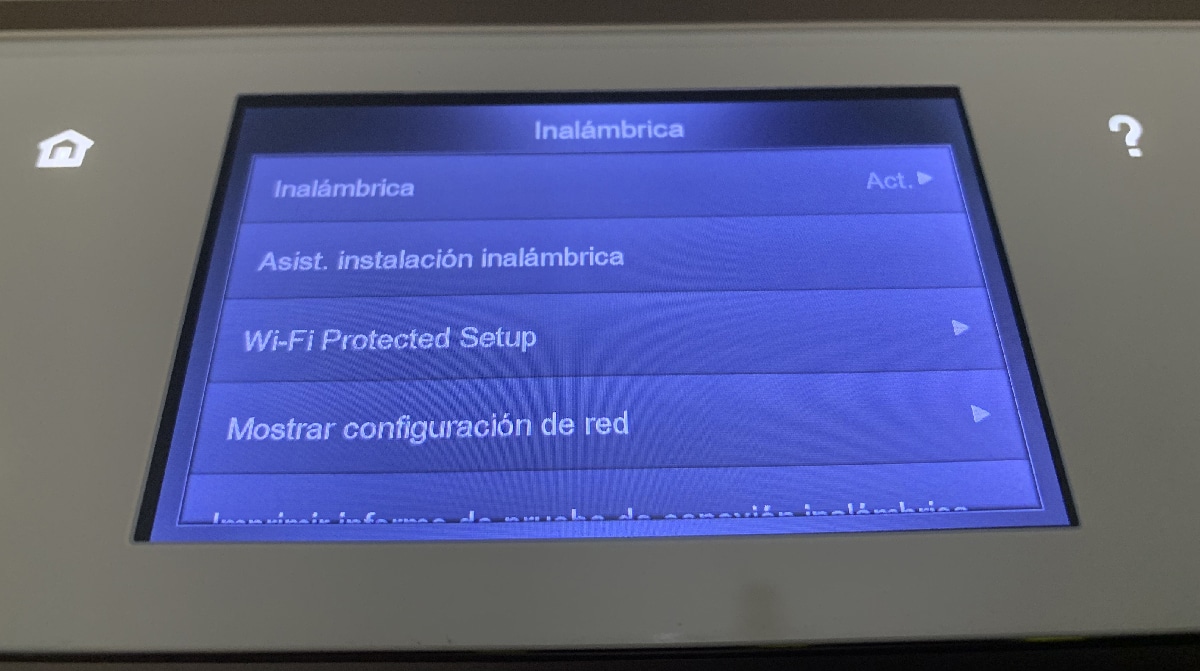
do podłącz drukarkę do naszej sieci Wi-Fi możemy to zrobić na dwa różne sposoby:
- Za pomocą ekranu dotykowego drukarki, wchodząc w Ustawienia - Połączenia bezprzewodowe.
- Podłączenie drukarki do komputera i instalacja oprogramowania producenta. Podczas procesu konfiguracji zostanie nam pokazana opcja włączenia połączenia bezprzewodowego drukarki do pracy bez kabli.
Po skonfigurowaniu drukarki przez oprogramowanie producenta do pracy bezprzewodowej, możemy go odłączyć od sprzętu komputerowego do pracy przez naszą sieć Wi-Fi.
Jak drukować dokumenty z iPhone'a
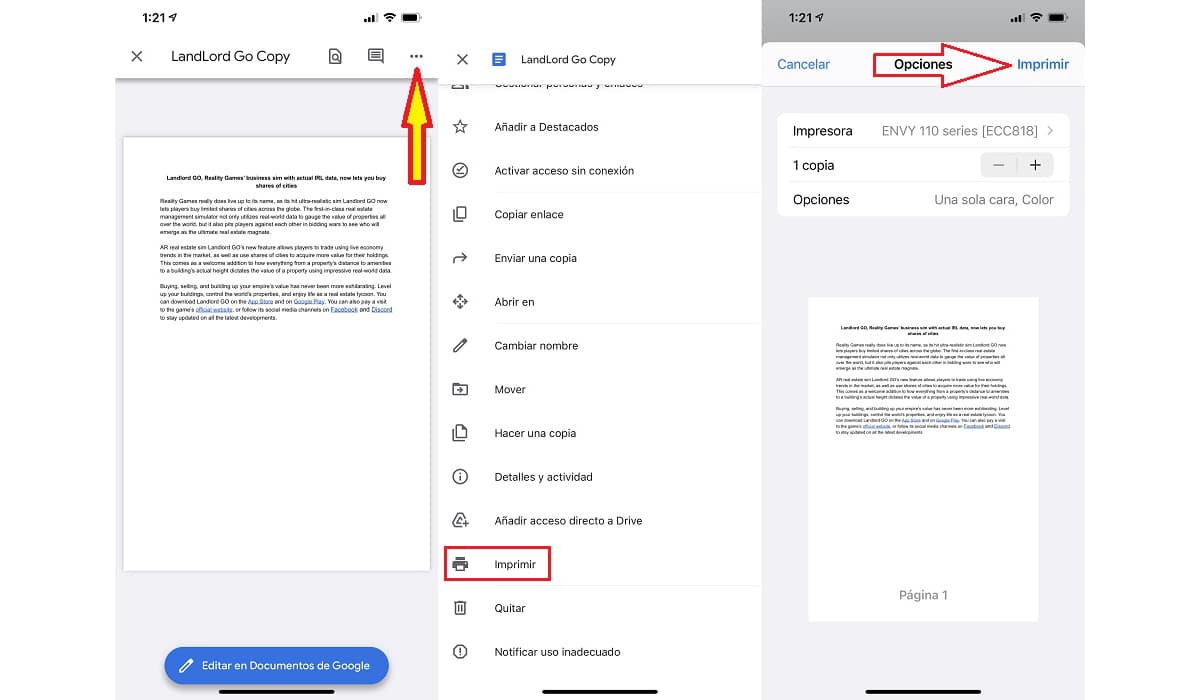
Przed wydrukowaniem dokumentu z iPhone'a, nie musimy dodawać drukarki do naszego urządzenia mobilnego. Za każdym razem, gdy chcemy drukować, nasze urządzenie wyszuka drukarki, które połączyliśmy z naszą siecią Wi-Fi.
do wydrukować dokument lub zdjęcie z iPhone'a lub iPada, po skonfigurowaniu drukarki Wi-Fi musimy wykonać kroki, które pokazuję poniżej:
- Pierwszą rzeczą, którą musimy zrobić, to otworzyć dokument lub obraz, który chcemy wydrukować.
- Jeśli jest to obraz, kliknij przycisk udostępniania, kwadrat ze strzałką w górę i wybierz opcję Drukuj.
- Jeśli jest to dokument, musimy uzyskać dostęp do opcje dokumentu i poszukaj opcji drukowania.
- Po kliknięciu przycisku drukowania pojawi się nowe okno, w którym nazwa drukarki zostanie wyświetlona automatycznie. Jeśli drukarka nie jest wyświetlana, nie jest podłączona do sieci Wi-Fi.
- Wreszcie musimy wybierz liczbę kopii czy chcemy drukować i czy chcemy drukować w kolorze czy w czerni i bieli.
Jeśli chcesz mieć więcej opcji niż te pokazane w iOS natywnie, możemy skorzystać z aplikacji Printer Pro firmy Readdle, która pozwala nam zmienić rozmiar papieru, jeśli chcemy drukować dwustronnie, jeśli chcemy mieć jakość szkicu...
Readdle Printer Pro jest dostępny w lekka wersja, z bardzo ograniczonymi opcjami i płatna wersja bez żadnych ograniczeń.
Jak drukować dokumenty z Androida
W przeciwieństwie do iOS, przed wydrukowaniem dokumentu musimy zainstalować oprogramowanie odpowiadające producentowi drukarki. Po zainstalowaniu aplikacja będzie dostępna w systemie dla wszystkich aplikacji.
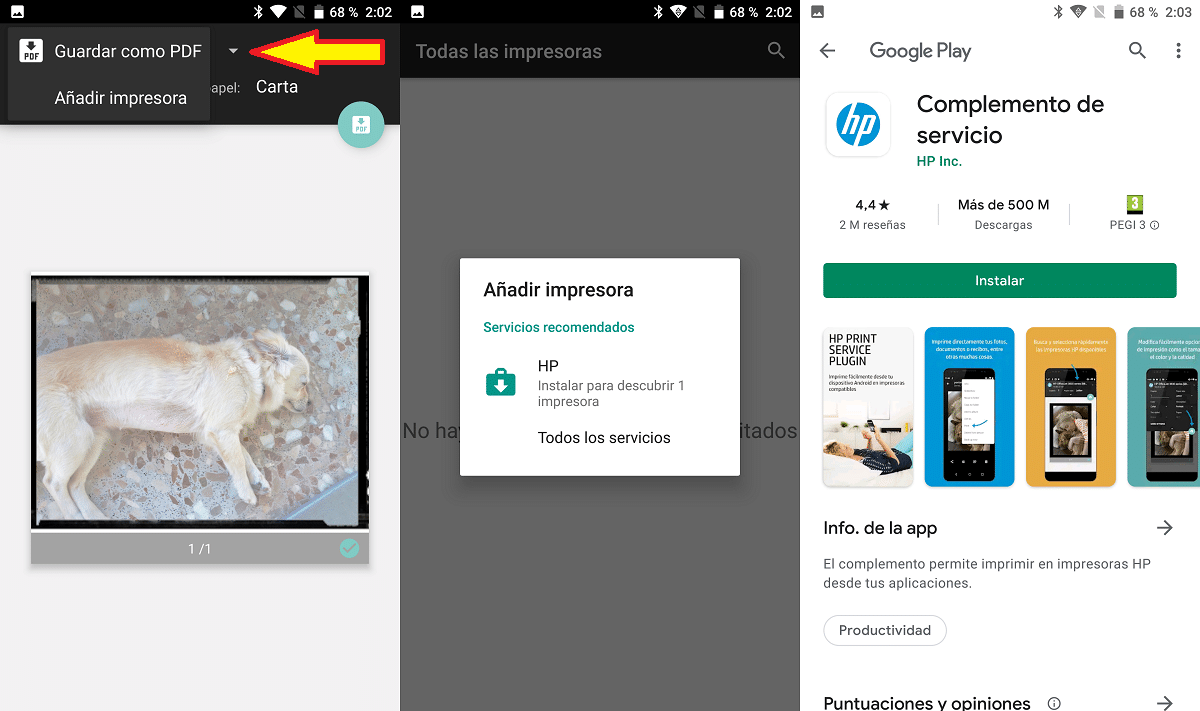
- Po wybraniu obrazu lub dokumentu, który chcemy wydrukować, klikamy przycisk opcje i wybierz opcję Drukuj.
- Następnie u góry zostanie wyświetlona opcja Zapisz jako PDF. Klikamy na tę opcję i wybieramy spośród pokazanych opcji Dodaj drukarkę.
- Android rozpozna producenta drukarki podłączonej do naszej sieci Wi-Fi, zaoferuje nam bezpośredni dostęp do aplikacji tego producenta dostępnej w Sklepie Play (w moim przypadku jest to drukarka HP).
- Po pobraniu aplikacji producenta będziemy mogli drukować nasze dokumenty lub obrazy bezpośrednio z aplikacji, chociaż możemy to również zrobić z dowolnej części systemu.
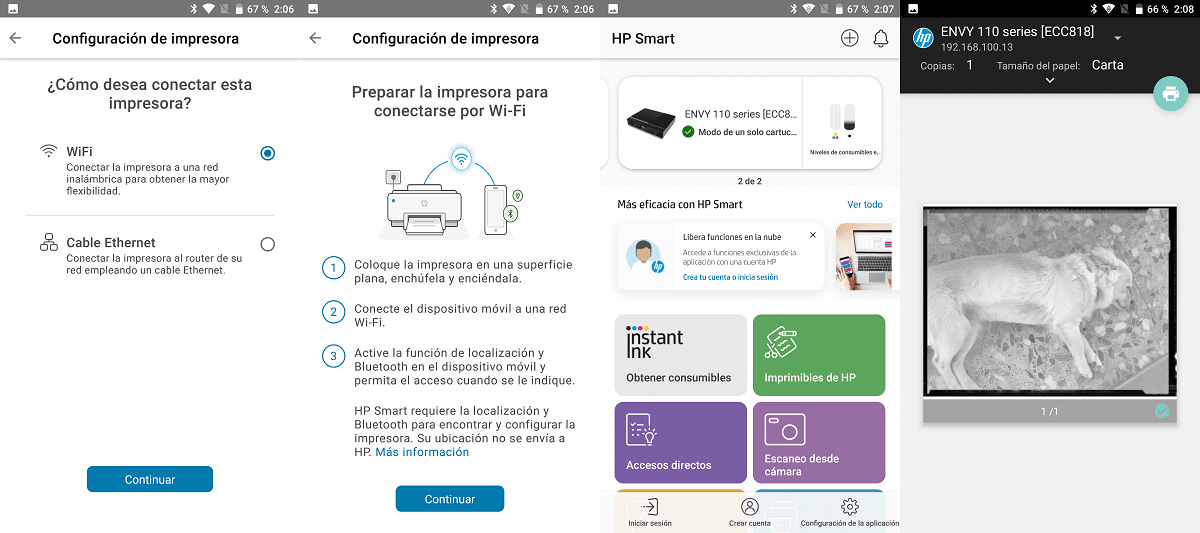
- W moim przypadku musiałem zainstalować nową aplikację HP, aby dodać drukarkę (HP Smart). Po zainstalowaniu tej innej aplikacji automatycznie rozpoznaje drukarkę; i doda go do systemu.
- Na koniec wracamy do aplikacji, w której otworzyliśmy dokument lub znajduje się obraz, który chcemy wydrukować, w menu Wszystkie drukarki naciskamy i wybieramy nazwę drukarki, którą zainstalowaliśmy.
Dodaj łączność Wi-Fi do drukarki

W Amazon mamy do dyspozycji dużą liczbę opcji dla przekonwertuj naszą drukarkę bez łączności Wi-Fi na bezprzewodowąJednak większość wymaga, aby drukarka miała port Ethernet, coś, co niewiele drukarek przeznaczonych do publicznej oferty domowej, ale nie dla drukarek przeznaczonych do środowisk profesjonalnych.
Najprostszym, najtańszym rozwiązaniem, które oferuje nam najlepszy wynik, jest to, które oferuje producent TP-LINK. Ten producent oferuje nam Serwer wydruku USB 2.0, urządzenie, które nas konwertuje dodaj łączność Wi-Fi do dowolnej drukarki.
Serwer druku TL-PS110U firmy TP-LINK pozwala nam zrezygnować z komputera podczas drukowania przez sieć. Po prostu potrzebujemy podłącz TL-PS110U do drukarki przez złącze USB i podłącz serwer wydruku do sieci, aby móc drukować z dowolnego komputera w sieci.
Es kompatybilny z większością drukarek na rynku, zawiera szybki mikroprocesor i port USB 2.0, dzięki czemu zadania drukowania są wykonywane bez czekania.